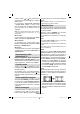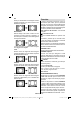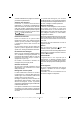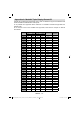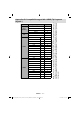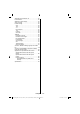Operation Manual
Italiano - 26 -
Nel “Menu Fonte”, evidenziare una fonte
premendo il tasto “
” o “ ” e spostarsi a quella
modalità, premendo il tasto “ ” le opzione
“Fonte” disponibili; TV , EXT-1 , FAV , HDMI ,
YPbPr o PC-VGA .
Nota : Una volta connessi i sistemi opzionali alla TV,
selezionare l’ingresso richiesto per la visualizzazione
delle immagini generate dalla fonte aggiuntiva.
Sistema menu modalità PC
Vedere la sezione “Collegamento TV LCD a
un PC” per collegare un PC alla TV.
Per passare alla fonte PC, premere il tasto
“SOURCE” sul telecomando e selezionare ingresso
PC . Inoltre, è possibile usare il menu “Fonte” per
passare alla modalità PC.
Notare che le impostazioni del menu modalità PC
sono disponibili solo quando la TV è su una fonte
PC .
Menu Posizione PC
Premendo il tasto “ ” o “ ”, selezionare la
prima icona. Sullo schermo compare il menu
“Posizione PC”:
Posizione automatica
Se si sposta l’immagine orizzontalmente o
verticalmente in una posizione non desiderata,
usare questa voce per collocarla nel posto giusto.
Questa sezione ottimizza automaticamente la
visualizzazione.
Selezionare la voce “Posizione automatica”
usando i tasti “
” o “ ”. Premere il tasto OK .
Avvertenza : Assicurarsi che la regolazione
automatica sia eseguita con un’immagine a
schermo intero, al fi ne di ottimizzare i risultati.
Posizione H (Orizzontale)
Questo comando sposta l’immagine
orizzontalmente sul lato destro o sinistro dello
schermo.
Selezione la voce Posizione H usando i tasti
“
” o “ ” Usare il tasto “ ” o “ ” per regolare
il valore.
Posizione V (Verticale)
Questo comando sposta l’immagine
verticalmente verso la parte superiore o inferiore
dello schermo.
Selezionare la voce Posizione V usando il tasto
“
” o “ ”. Usare il tasto “ ” o “ ” per regolare
il valore.
Fase
A seconda della risoluzione e della frequenza di
scansione che si inserisce nell’apparecchio TV,
è possibile vedere sullo schermo un’immagine
offuscata o disturbata. In tal caso, è possibile
utilizzare questa voce per avere un’immagine
chiara, provando e rettifi cando.
Selezionare la voce Fase usando i tasti “
”
o “ ”. Usare il tasto “ ” o “ ” per regolare il
valore.
Dot Clock
Le regolazione Dot Clock correggono l’interfaccia
che compare come una banda verticale in
presentazioni a punti continui come fogli
di lavoro o paragrafi o testi in caratteri più
piccoli.
Selezionare la voce Dot Clock usando i tasti “
” o “ ”. Usare il tasto “ ” o “ ” per regolare
il valore.
Menu Immagine PC
Per impostare le voci del menu immagine PC,
procedere come segue:
B01-[IT]_MB25_19855W_1805UK_ANALOG_BRONZE6_10062369_50145963.indd 26B01-[IT]_MB25_19855W_1805UK_ANALOG_BRONZE6_10062369_50145963.indd 26 31.03.2009 14:41:2831.03.2009 14:41:28